语音邮件和音频消息¶
管理语音邮件是任何企业的重要组成部分。公司需要方便地访问他们的消息,并及时处理所有未接来电。录制音频信息,例如感谢来电者联系,或引导他们转接正确的分机,也是个性化企业互动、与客户建立良好印象的好方法。
本文件涵盖 Axivox 管理门户中语音邮件和音频消息的配置。
设置全局语言¶
要使用 Axivox 的语音邮件和音频消息功能,应在 Axivox 管理门户的设置中将全局语言进行配置。操作方法如下:访问 manage.axivox.com。登录门户后,进入 。
从这里开始,将语言设置为以下选项之一:法语、英语、西班牙语 或 德语。
然后,点击 保存,接着在 常规设置 页面右上角点击 应用更改,以将更改实施到生产环境中。
启用语音信箱¶
为了让用户在 Axivox 中使用语音信箱功能,必须在 Axivox 管理员门户中**启用**语音信箱功能。要开始为用户使用语音信箱,请导航至 manage.axivox.com。然后,使用相应的管理员凭据登录。
在 Axivox 管理面板的左侧菜单中,点击进入 用户。
然后,点击进入需要激活语音邮件的特定用户。在标记为 语音邮件 的部分下,打开下拉菜单,并点击 是。
最后,点击 保存,然后单击屏幕右上角的 应用更改。
语音邮件¶
下一步是在 Axivox 管理员门户上设置各个语音信箱。要访问该门户,请访问 manage.axivox.com 并登录。然后,导航至 ,位于左侧的菜单中。
如果在用户资料中启用了语音信箱选项,使用此流程 启用语音信箱,则会在 语音信箱 页面上自动生成一个语音信箱。
小技巧
需要注意的是,部分管理门户的语言为法语,因为 Axivox 是一家比利时公司。全局语言仍然设置为此处所示的四个选项之一:设置全局语言。
手动创建语音邮件¶
To manually create a new voicemail box, click Add a voicemail on the Voicemails page. Or, edit an existing voicemail box, by clicking Edit to the far-right of an existing voicemail box on the Voicemails page.
Example
假设销售或支持团队需要一个通用的语音邮件箱。该语音邮件需要手动创建,并与一个来电号码相关联。
新创建的语音信箱应绑定到一个来电号码,以便接收留言。为此,请导航至 ,该菜单位于左侧菜单中。然后,点击特定号码右侧的 编辑,以将语音信箱与此号码关联。
在 语音通话目标类型 字段中,点击下拉菜单,然后选择 语音信箱。接着,在下一行标有 语音信箱 的下拉菜单中,选择手动创建的语音信箱箱。
重要
如果一个来电号码能够接收短信/文本消息,则会显示一个额外字段,接收短信的电子邮件地址。
要确定一个来电号码是否能够接收短信/文本消息,请点击左侧菜单中的 来电号码,然后查看该来电号码的 支持短信 列。
然后,如果适用的话,在标记为 来电短信的接收邮箱地址 的字段中,输入一个电子邮箱地址,通过该地址可以接收发送到来电号码的短信。Axivox 中的一些来电号码(如美国 +1 号段)能够接收来自个人和自动号码的短信。
如果此字段留空,则将使用默认的接收地址(如在手动创建语音邮件过程中最初设置的那样)。
在完成所有所需的配置后,点击 保存,然后点击屏幕右上角的 应用更改 以将更改实施到生产环境中。
通知¶
现在,每当在任何自动预配置或手动链接的语音信箱箱中收到语音邮件时,都会将邮件发送到用户电子邮件地址,该地址在 语音信箱 页面中列出,或在用户的 Axivox 配置文件中。
此信息可以通过在左侧菜单中导航至 ,然后点击相关用户的 编辑 按钮进行访问。
转至语音信箱¶
在 Axivox 中,用户也有许多转发设置。要访问这些转发设置,请前往 manage.axivox.com 并登录。
接下来,导航到左侧菜单中的 。
从那里,点击进入需要添加转发的特定用户。然后,打开 转发 选项卡。
如果用户正在接听其他电话,或者离开电话旁,此选项在本标签页中显示为:作为最后手段发送至语音信箱,位于 无人应答时转接 和 忙碌时转接 字段中。
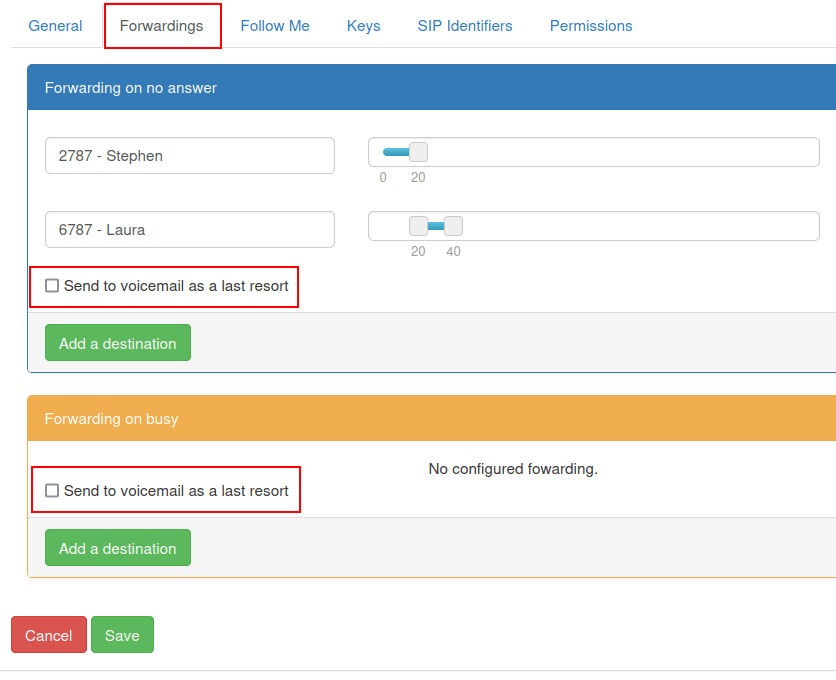
如果勾选了 作为最后手段转至语音信箱 选项,当每个部分中所述的转发操作未成功时,来电将被路由到该用户设置的语音信箱。
另请参见
如需了解有关转接和转移的更多信息,请访问 转发 tab。
当所有所需的配置完成后,点击 保存,然后点击屏幕右上角的 应用更改 以实施更改。
语音消息¶
可以在客户拨打电话之前添加语音消息,以告知他们关于交货等待时间、产品可用性或任何其他重要促销信息。
要在 Axivox 中录制语音消息,请访问 manage.axivox.com 并登录。
接下来,点击左侧菜单中的 语音消息。从 语音消息 页面,点击 添加一条消息。
输入一个 名称,然后点击 保存。
点击 保存 后,浏览器将跳转回主 语音消息 页面,在该页面的列表中可以找到新创建的消息。
有两种不同的方式发送语音消息。用户可以通过电话录制消息,或者输入文字消息,并选择一个电脑生成的语音来朗读该消息。
录制语音消息¶
要通过电话录制语音消息,请点击列表中所需消息右侧的橙色按钮,该按钮标记为:录音/播放,位于 语音消息 页面上。
点击后,会弹出一个 录制/收听消息 的窗口。在此处,消息将通过与用户关联的一个分机进行录制。在 用于消息管理的分机 字段下,点击下拉菜单,选择 Axivox 应该拨号以录制消息的分机。
然后,点击 确定 以开始通话。
注解
用户必须在生产数据库中处于激活状态,并且已配置 VoIP。要为用户配置 VoIP,请参阅此文档:Odoo 中的 VoIP 服务与 Axivox。
连接到 Axivox 音频录音管理线路后,一位说法语的客服人员将提供以下选项:
按下
1以录制消息。按下
2以收听当前消息。
根据系统中是否已存在需要审核的特定音频消息,按下 1 或 2。在录制新消息之前完成此操作。
按下 1 键后录制新的语音消息,然后按下 # 键结束录音。
说法语的操作员返回到再次呈现第一组问题的界面:
按下
1以录制消息。按下
2以收听当前消息。
按下 # 键结束通话。
发送语音消息¶
要输入消息并选择一个合成语音来朗读文本,请在左侧菜单中导航至 。
从 语音消息 页面中,选择对应语音消息 名称 旁边的、标有 短信 的蓝色按钮。
这样做会显示一个 将文本转换为消息 的弹出窗口。
从 转换为短信 弹出窗口中,点击标记为 语音 的字段旁边的下拉菜单,并选择 文本 要朗读的语言选项。
在选择了 语音 后,并在 文本 字段中写好消息后,点击 生成 以处理音频文件。
该文本以与 文本 字段中编写时相同的语言进行阅读。如果 语音 字段中的语言不同,则计算机语音会使用口音。
最后,当这些步骤完成后,点击 保存 以保存语音消息。
要应用这些更改,请单击屏幕右上角的 应用更改。
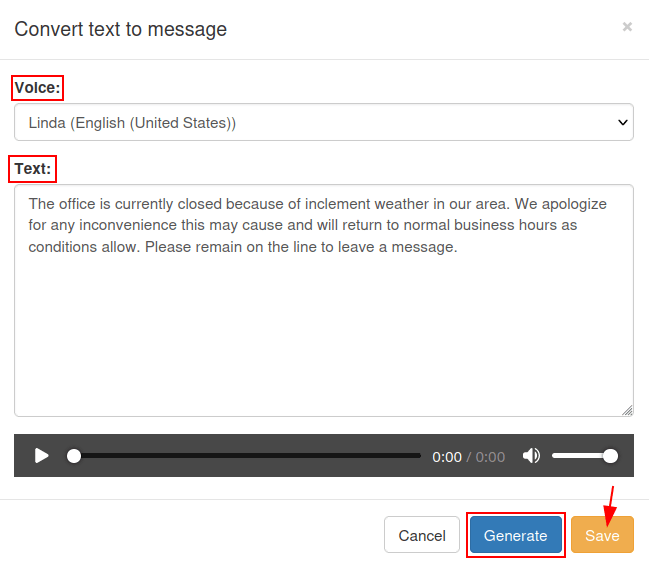
等待时的音乐¶
Axivox 提供了在来电者等待电话被接起时添加自定义等待音乐的选项。要将等待音乐添加到 Axivox 管理门户,请导航至 manage.axivox.com,并登录。
然后,点击左侧菜单中的 等待时播放的音乐,将出现一个 更改等待时播放的音乐 的弹出窗口。
在弹出窗口 更改等待音乐 中,单击 选择文件 按钮,以选择要上传的 MP3(MPEG 音频层 3)或 WAV(波形音频文件格式)文件。
注解
只能上传 MP3 或 WAV 文件到 Axivox 管理门户。
文件选择后,进度条 显示上传状态。当此操作完成后,可以通过点击 关闭 来关闭窗口。
当所需更改完成后,请点击屏幕右上角的 应用更改。